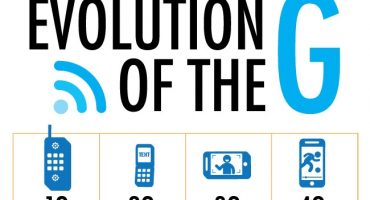يتيح لك توصيل أي جهاز لوحي بالتلفزيون مشاهدة الأفلام والاستماع إلى الموسيقى والوصول إلى التطبيقات الشائعة على الشاشة الكبيرة. ليس من الصعب توصيل الجهاز اللوحي بتلفزيون حديث ، والذي لا يمكن أن يقال عن الموديلات القديمة ، التي يصعب الانضمام إليها. قد يكون سبب جميع أنواع المشاكل هو معايير التلفزيون غير المعتمدة ، وطرق الاتصال القديمة التي تتطلب محولات ، وما إلى ذلك. في هذه المقالة ، نعتبر جميع المشاكل المحتملة التي قد تنشأ عند إقران الأجهزة والأساليب لحل المشكلات التي تنشأ.
دعم الاتصال
لتحديد إمكانية إقران الأداة مع التلفزيون ، تحتاج إلى معرفة ما إذا كنت بحاجة إلى أسلاك أو إذا كان هناك دعم للشبكات اللاسلكية ، إذا كان الأمر كذلك ، أي منها. نظرًا للتنوع الكبير للمعدات ، تحتاج إلى التحقق مما إذا كان من الممكن إنشاء نقطة وصول على الجهاز أو الاتصال بشبكة Wi-Fi. بالنسبة لأولئك الذين لا يفهمون هذا الموضوع ، سنصف في المقالة بالتفصيل كيفية تحديد خيار ممكن لمزامنة المعدات وما سيحتاج المستخدم إلى القيام به.
بادئ ذي بدء ، سوف تسرد المقالة طرق الاتصال الممكنة:
- يحتوي كل تلفزيون ذكي حديث تقريبًا على شبكة Wi-Fi لاسلكية.
- تتوفر واجهة HDMI أيضًا على أجهزة التلفزيون القديمة (بعد عام 2008).
- كابل مركب (توليب).
- USB أو موصل USB صغير. من النادر جدا.
- باستخدام المحولات. طريقة متطرفة إذا لم تكن هناك خيارات أخرى.
هناك العديد من الطرق ، مما يعني أنه في البداية سيكون عليك فقط تحديد أيها مناسب لهذا الجهاز. يجب أن تأخذ في الاعتبار ما يريده المستخدم بالضبط عند توصيل الجهاز بالتلفزيون: نقل الملفات من الجهاز إلى التلفزيون أو البث من الجهاز أو محرك الأقراص الصلبة.
الاتصال عبر كابل HDMI
إن أكثر خيار اتصال مريح لبث الفيديو والاستماع إلى الموسيقى من أداة تعمل بنظام Android هو كابل HDMI. لذلك ، يجب عليك التأكد من عدم وجود مثل هذا الموصل على الجهاز قبل محاولة الاتصال بكابل آخر.

كابل السلبي من HDMI إلى HDMI
فوائد:
- يدعم HDMI نقل الصوت والفيديو ؛
- تحدث أجهزة الاقتران بسرعة وبدون إعدادات إضافية ؛
- يسمح لك "انعكاس المرآة" بعرض صورة الجهاز اللوحي على التلفزيون ، مع تكرار كل ما يحدث على الجهاز بالضبط ؛
- ينقل كبل HDMI الصورة بتنسيق رقمي ، لذا تكون جودة الصورة دائمًا بمستوى عالٍ ؛
- هذه طريقة شائعة ومقبولة كمعيار لجميع الأجهزة الحديثة.
لنقل صورة الأداة عبر HDMI ، قم بتوصيل أحد جانبي الكابل بالجهاز والآخر بالشاشة. بعد الاتصال ، يتم تكوين الأجهزة تلقائيًا ويمكنها تشغيل أي فيديو. إذا حدث خطأ ما ، فأنت بحاجة إلى فتح إعدادات البلازما والجهاز:
- على الجهاز اللوحي ، في إعدادات الإخراج ، يجب عليك تحديد HDMI.
- على جهاز تلفزيون ذكي في "المصدر" (المصدر ، الإدخال) ، تحتاج إلى تحديد HDMI. إذا كان هناك أكثر من موصلات HDMI ، فحدد الموصل الذي يحوم حوله الإطار في القائمة.
بدلاً من مقبس كامل ، عادةً ما يتم استخدام micro-HDMI على الجهاز اللوحي. للتوصيل ، تحتاج إلى سلك خاص (micro-HDMI إلى HDMI) أو (mini-HDMI إلى HDMI). خيار آخر هو استخدام محول. تم تثبيت المحول على موصل الأداة ويمكنك توصيل كبل HDMI عادي به.
طريقة الاقتران هذه مثالية فقط إذا كان كلا الجهازين يدعمان تقنية MHL. هذه التكنولوجيا موجودة في تلفزيونات الشركات المصنعة المعروفة (SAMSUNG ، SONY ، TOSHIBA ، LG) ، ولكن قد لا يتم دعم الشركات الأقل شهرة.لذلك ، سيكون عليك التأكد من توفر هذه الوظيفة بنفسك ، إما على الإنترنت باسم الجهاز ، أو من خلال وجود نقش صغير على مقبس HDMI.

نشط USB مصغر لمحول HDMI
على عكس الطريقة الأولى ، لمزامنة المعدات المتوافقة في أزواج ، ستحتاج إلى كبل نشط مثل "micro USB-HDMI". يتم تمييز موصل (MHL-HDMI) في الخلفية بواسطة الآخرين ، ويقع بجوار فتحة HDMI. في إعدادات التلفزيون ، يجب إدخال مصدر MHL-HDMI كمصدر للإشارة. سيسمح هذا الاتصال بنقل الإشارات الرقمية عالية الجودة ، كما سيشحن الجهاز اللوحي أثناء البث ، مما يضمن التشغيل المستقر للنظام.
في أكثر الأوقات غير المناسبة ، لن يتم إيقاف تشغيل الأداة بسبب انخفاض طاقة البطارية. لن يكون هناك أي تأخير في الصورة في هذه الحالة ، وإذا حدث ذلك ، فسيكون غير ذي أهمية. العيب الوحيد لهذه الطريقة هو دقة الصورة على الشاشات الضخمة ، والتي تقتصر على قوة الجهاز. إذا كان الجهاز اللوحي حديثًا ، فلا داعي للقلق. إذا كانت الأداة تدعم وظائف MHL فقط ، فسيتعين عليك استخدام كبل USB-HDMI الصغير النشط. في قضيته يوجد موصل USB لتوصيل مصدر طاقة خارجي. لذلك من أجل التشغيل المستقر للأجهزة ، سيكون عليك العثور على مصدر طاقة إضافي.
الاتصال عبر كابل RCA (الخزامى)
إذا لم يكن هناك موصلات HDMI على "الصندوق" القديم ، فإننا نحتاج إلى كابل RCA (الخزامى). هذا الخيار ليس مريحًا مثل HDMI ويتم نقل الصورة بتنسيق تناظري ، ولكن جميع أجهزة التلفزيون تقريبًا تحتوي على مثل هذا الموصل.

كابل RCA (مركب)
ستتطلب طريقة الاتصال هذه استخدام محول HDMI-RCA للزنبق. قم بتوصيل سلك HDMI-HDMI بالجهاز اللوحي ، والجانب الآخر بمحول HDMI-RCA. قم بتوصيل الكبل من المحول بثلاث مقابس إلى التلفزيون. القابس الأصفر هو لنقل الفيديو ، والقابس الأبيض والأحمر للصوت.
يمكن توصيل هذا النوع من الأجهزة بالأجهزة الأمريكية والأوروبية ، وذلك بفضل المفتاح الموجود في العلبة. في روسيا ، يتم تثبيت نظام Pal على أجهزة التلفزيون. عادة ما تحتوي حزمة المحول على كبل USB صغير ضروري لإعادة الشحن.

RCA لتحويل HDMI
قم بتوصيل الكبل وفقًا للون المقابس ولون الموصلات الموجودة على التلفزيون. يمكن وضع موصلات المقابس في الجزء الأمامي والخلفي والجانبي من السكن. على التلفزيون في "مصادر الإدخال" (الإدخال ، الإدخال ، المصدر) تحتاج إلى العثور على وضع "AV". إذا كان هناك أكثر من إدخال تناظري ، فحدد الإدخال المضاء.
كيفية توصيل جهاز لوحي بجهاز تلفزيون عبر WIFI
ستكون طريقة توصيل الجهاز اللوحي بالتلفزيون ، بدون أسلاك ، ملائمة لأصحاب أجهزة التلفزيون الذكية (Smart TV) ، الذين لديهم محول مدمج بدون فشل. في مثل هذه الأجهزة ، هناك طريقتان لإرسال إشارة:
- WIFI DIRECT (نقطة وصول).
- توصيل الجهاز من خلال تطبيقات من الشركة المصنعة أو برامج الطرف الثالث.

تُظهر الصورة إمكانية استخدام وضع WI-FI DIRECT
واي فاي مباشر
أظهرت تقنية WIFI DIRECT نفسها تمامًا في أول تلفاز ذكي ، لذا فهذه الميزة موجودة في جميع الأجهزة الحديثة. من السهل تكوين واستخدام.
شغّل قائمة الإعدادات وابحث عن علامة التبويب "الشبكة" (الشبكة ، الويب). يجب أن يحتوي على خط WIFI DIRECT. حدد هذا العنصر وانتظر حتى يقوم البرنامج بتكوين الاتصال تلقائيًا. في هذا الوقت ، على الجهاز اللوحي ، قم بتشغيل WIFI في الإعدادات وابحث عن اسم التلفزيون في القائمة ، إذا كان هناك العديد من نقاط الوصول وكان من الصعب تحديد اسم نقطة الوصول الخاصة بك ، وابحث في القائمة المفتوحة على التلفزيون ، واسم الشبكة وحدد الشبكة على الجهاز اللوحي. بعد ذلك ، سيتم إقران الأجهزة وجاهزة للتشغيل.
تطبيقات الطرف الثالث
إذا لم تعمل الوظيفة المدمجة لنقطة الوصول بشكل صحيح أو مع التداخل ، يمكن أن تساعد برامج أو تطبيقات الطرف الثالث من شركة الشركة المصنعة التي تم إجراؤها بعد إصدار الجهاز. يجب البحث عن مثل هذا التطبيق للجهاز اللوحي بشكل فردي. معرفة الاسم الكامل لجهاز التلفزيون ، العثور على التطبيق ليس بالأمر الصعب.يتم إرفاق تعليمات التطبيق على موقع المصدر أو في البرنامج نفسه. إذا لم يكن هناك اسم في علبة التلفزيون ، فيمكنك العثور عليه في الإعدادات ، والتي يمكن الوصول إليها من القائمة الرئيسية.
على سبيل المثال ، تستخدم أجهزة Samsung تطبيق Smart View.

صورة لجهازين متزامنين
لمزامنة المعدات ، تحتاج إلى الاتصال بنفس شبكة WIFI من جهازين. من الضروري أيضًا أن يكون الموجه جاهزًا للإقران.
كيفية توصيل جهاز لوحي بجهاز تلفزيون عبر كابل USB
لن يعمل على نقل الصورة ، كما هو الحال مع اتصال HDMI ، عبر كابل USB. هذه التكنولوجيا ببساطة غير موجودة. يمكن استخدام الأداة كجهاز لتخزين المعلومات. إذا كان التلفزيون يدعم تشغيل الأفلام والموسيقى والصور من الأجهزة الخارجية ، فيمكن أيضًا استخدام الجهاز اللوحي كقرص صلب.
لإعداد مكتبة وسائط المسرح المنزلي من جهازك اللوحي ، تحتاج إلى:
- قم بتوصيل كابل Micro-USB بـ USB (Mini-USB إلى USB) بطرف واحد للجهاز اللوحي والآخر بالبلازما.
- على الجهاز اللوحي ، انقر فوق النافذة التي سيظهر فيها عنصر "الاتصال كمحرك أقراص".
- باستخدام جهاز التحكم عن بعد في التلفزيون ، اضغط على زر "المصدر" (الإدخال ، المصدر) وحدد محرك أقراص USB.
- على الشاشة الكبيرة ، ستكون جميع مقاطع الفيديو والصور والصوت من الجهاز اللوحي مرئية.

صورة التلفزيون الذكي مع الجهاز اللوحي المتصل
من خلال توصيل كلا الجهازين عبر كابل USB ، يمكنك تحديد أي أفلام وموسيقى من الجهاز اللوحي في قائمة البلازما. للقيام بذلك ، في معلمات الإدخال للتلفزيون ، تحتاج إلى النقر فوق "محرك أقراص USB" في القائمة. في هذه الحالة ، يمكنك استخدام الجهاز اللوحي في نفس الوقت حسب احتياجاتك.
 سبب إيقاف تشغيل الجهاز اللوحي وعدم تشغيله
سبب إيقاف تشغيل الجهاز اللوحي وعدم تشغيله  كيفية اختيار حامل لجهاز لوحي في السيارة
كيفية اختيار حامل لجهاز لوحي في السيارة  نظرة عامة على الأقراص المحمية والأفلام الواقية لهم
نظرة عامة على الأقراص المحمية والأفلام الواقية لهم  نظرة عامة على الأقراص المحمية والأفلام الواقية لهم
نظرة عامة على الأقراص المحمية والأفلام الواقية لهم  لماذا لا يبدأ الجهاز اللوحي
لماذا لا يبدأ الجهاز اللوحي